4 načini popravljanja igre Razer Cortex niso uspeli dodati igre (09.15.25)
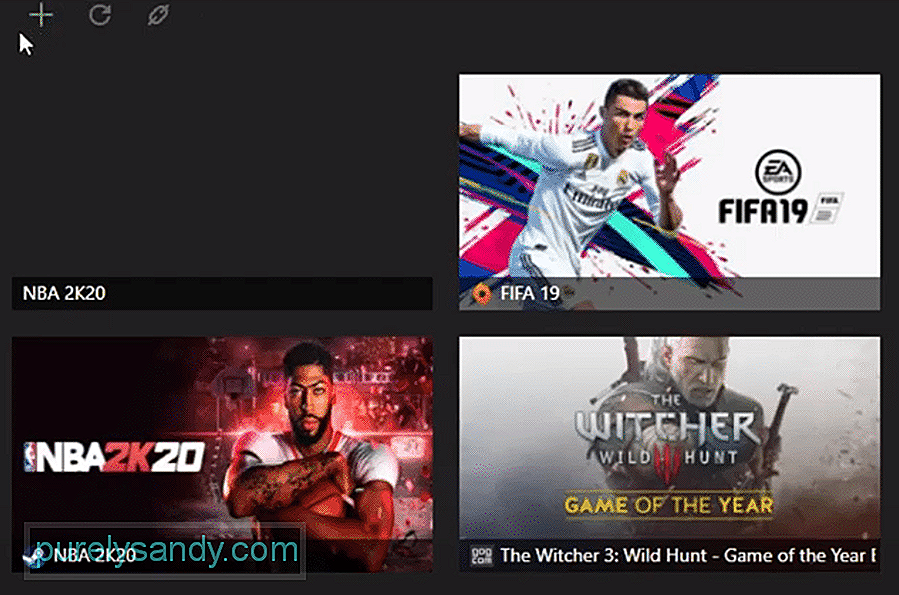 razer cortex ni uspel dodati igre
razer cortex ni uspel dodati igre Če imate težave z zmogljivostjo, vam lahko namestitev Razer Cortex pomaga izboljšati igranje. Za to storitev pa boste morali plačati, če želite popoln dostop do vseh njegovih funkcij. Če pa že veste, kako ročno optimizirati računalniški sistem, vam to orodje ne bo koristilo. Vse kar naredi je odstraniti programe, ki se izvajajo v ozadju, da bi povečali zmogljivost sistema.
V zadnjem času so uporabniki omenili težave s svojim Razer Cortexom. Kjer v orodje za optimizacijo ne morejo dodati iger, da bi lahko pravilno delovale. Če ste v podobni situaciji, je tukaj nekaj rešitev, ki jim lahko sledite.
Kako odpraviti težavo pri dodajanju igre Razer Cortex?Glavni razlog, zakaj uporabniki ne morejo dodati svojih iger v Razer cortex, je ta, da poskušajo zaganjalnik povezati z orodjem za optimizacijo in ne z datoteko .exe. Zato svoje igre ne morejo spraviti v delo z orodjem za optimizacijo.
Vse kar morate storiti je, da sledite pravilni poti do datoteke .exe igre, ki jo poskušate povezati s svojim Razer Cortexom. Torej, dvakrat preverite pot do datoteke in se prepričajte, da z aplikacijo izberete pravilno datoteko.
Včasih lahko protivirusne storitve, kot je Malwarebytes, povzročijo storitev optičnega bralnika iger, ki jo Razer uporablja za iskanje iger v vašem računalniškem sistemu. Če je v vašem računalniškem sistemu nameščen podoben program, najprej priporočamo, da aplikacijo začasno odstranite ali onemogočite, nato pa poskusite zagnati orodje za optimizacijo Cortex in preverite, ali lahko zazna vaše igralne datoteke.
Vse, kar morate storiti, je, da v zagonskem meniju odprete nadzorno ploščo in se pomaknete na seznam nameščenih programov. Od tam le poiščite protivirusno storitev, ki ste jo namestili v računalniški sistem. Z desno miškino tipko kliknite nanjo in kliknite Odstrani. Po tem znova zaženite računalniški sistem in poskusite uporabiti Razer Cortex, ko se sistem znova zažene.
Če težava še vedno ni odpravljena, kar lahko storite, je, da z nadzorno ploščo odstranite orodje Razer Cortex. Ko končate, odstranite preostale datoteke iz vrstice dejavnosti. Od tam znova zaženite sistem in poskusite prenesti programsko opremo z uradnega spletnega mesta Razer. Po tem samo zaženite namestitev in sledite navodilom v pozivu za namestitev programske opreme v računalniški sistem. Prijavite se v svoj račun Cortex in poskusite znova dodati igre.
Nazadnje, če se težava ponovi, je edina možnost, da prosite za podporo skupino Razer. Če obiščete uradno spletno mesto Cortex in zaprosite člane za podporo prek klepeta v živo, se bodo vaše možnosti za eksponentno rešitev povečale. Poskrbite, da jim boste posneli posnetke zaslona, skupaj s potjo do datoteke do imenika, v katerega ste namestili igro. Ustrezno vas bodo vodili, da bodo težavo najučinkoviteje uredili.
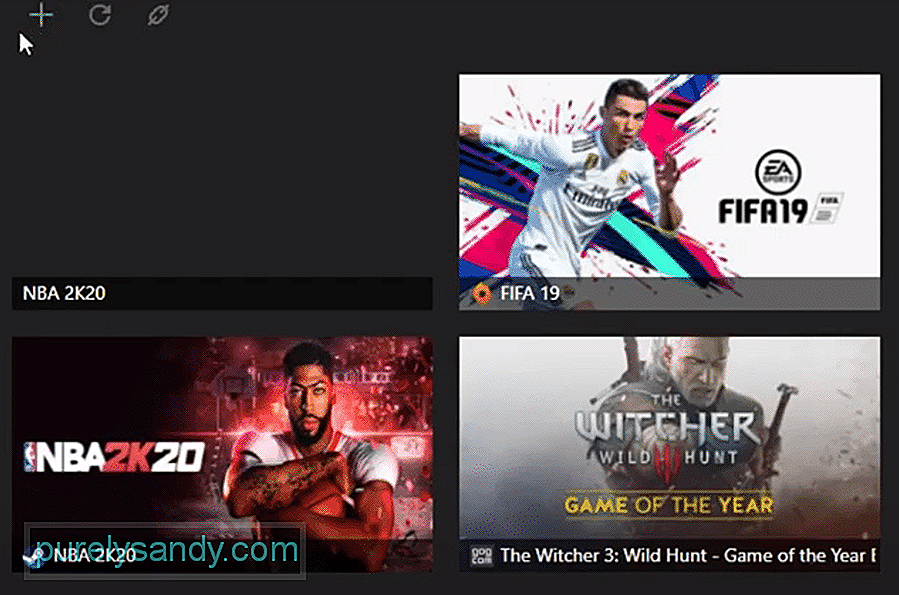
YouTube Video.: 4 načini popravljanja igre Razer Cortex niso uspeli dodati igre
09, 2025

